โปรแกรม Win32 มีความยืดหยุ่นอย่างมากเมื่อพูดถึงกระบวนการติดตั้ง โปรแกรมอาจติดตั้งในไดเรกทอรีต่าง ๆ อาจเขียนลงในรีจิสทรีหรือเรียกใช้เมื่อเริ่มต้นระบบโดยไม่ถามผู้ใช้เกี่ยวกับมัน
โปรแกรมส่วนใหญ่ติดตั้งในหนึ่งในโฟลเดอร์โปรแกรม "ทางการ" มี c: \ Program Files \ สำหรับแอปพลิเคชัน 64 บิตและ c: \ Program Files (x86) \ สำหรับโปรแกรม 32 บิต
มันมักจะเกิดขึ้นว่าการลบโปรแกรมทิ้งร่องรอยของโปรแกรมบนระบบ อาจเป็นโฟลเดอร์เมนูเริ่มว่างค่าใน Registry หรือไฟล์และโฟลเดอร์ในฮาร์ดไดรฟ์ที่เชื่อมต่อ
สิ่งที่เหลืออยู่จะไม่ทำให้เกิดปัญหาการใช้งานตามปกติ มีข้อยกเว้นกฎ แต่ส่วนใหญ่ที่เหลือไม่ได้ส่งผลกระทบต่อประสิทธิภาพหรือความมั่นคงของระบบ
พวกเขาอาจทำให้เกิดปัญหาอื่น ๆ เช่นการสูญเสียพื้นที่ดิสก์หรือทำให้ยากที่จะนำทางเมนูเริ่มหรือโฟลเดอร์
กำลังล้างข้อมูลโฟลเดอร์ Windows Program Files

คุณสามารถใช้โปรแกรมเช่น Bulk Crap Uninstaller ฟรีเพื่อล้างโฟลเดอร์ไฟล์โปรแกรม ในขณะที่คุณสามารถทำได้ด้วยตนเองเช่นกันการใช้ Bulk Crap Uninstaller มีข้อได้เปรียบที่คุณสามารถลบหลายโฟลเดอร์เด็กกำพร้าในการดำเนินการครั้งเดียวและคุณได้รับความเห็นที่สองในรูปแบบของการจัดอันดับความมั่นใจ
เคล็ดลับ : ตรวจสอบรีวิวการถอนการติดตั้งขยะจำนวนมากหากคุณยังใหม่กับโปรแกรม มันเน้นถึงคุณสมบัติของโปรแกรมที่สำคัญทั้งหมดและช่วยให้คุณคุ้นเคยกับแอปพลิเคชัน
หากคุณใช้ตำแหน่งการติดตั้งแบบกำหนดเองให้ทำดังต่อไปนี้ก่อนที่คุณจะดำเนินการต่อ: เลือก เครื่องมือ > การตั้งค่า > โฟลเดอร์ และเพิ่มโฟลเดอร์การติดตั้งแบบกำหนดเองใด ๆ ลงในรายชื่อ โปรแกรมรวบรวมข้อมูลโฟลเดอร์ที่กำหนดเองใด ๆ ที่คุณเพิ่มไว้สำหรับสิ่งที่เหลือเมื่อคุณเรียกใช้เครื่องมือลบที่เหลือ
เลือก เครื่องมือ > ล้างโฟลเดอร์ "ไฟล์โปรแกรม" เพื่อเริ่มต้น การสแกนใช้เวลาสองสามวินาทีในการทำให้สมบูรณ์ Crap Uninstaller จำนวนมากแสดงรายการโฟลเดอร์ในไดเรกทอรีไฟล์โปรแกรมที่ระบุว่าเป็นเด็กกำพร้า
โปรแกรมแสดงรายการเส้นทางโฟลเดอร์แบบเต็มและการจัดอันดับความน่าเชื่อถือสำหรับแต่ละรายการ อัลกอริทึมชื่อเสียงใช้ตัวระบุเชิงบวกและลบ ตัวระบุเชิงบวกคือโฟลเดอร์โปรแกรมว่างตัวอย่างเช่นตัวลบถ้ามีไฟล์อยู่
หมายเหตุ: ไม่มีการสำรองข้อมูลหรือการสร้างจุดคืนค่าระบบก่อนการลบ หากคุณต้องการที่จะอยู่ในด้านการบันทึกสร้างการสำรองข้อมูลก่อนที่จะดำเนินการต่อไป
ผู้เขียนแอปพลิเคชันแนะนำว่าคุณทำเครื่องหมายโฟลเดอร์ด้วยคะแนนที่ดีมากหรือมีชื่อเสียงที่ดีเท่านั้น
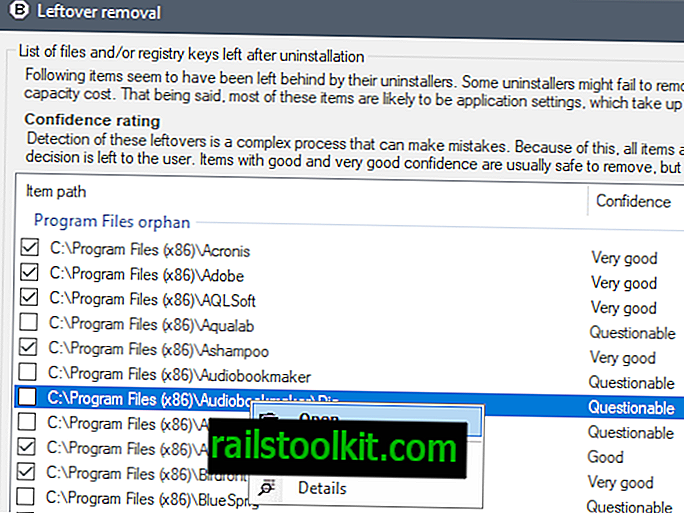
สิ่งที่คุณอาจต้องทำก่อนคือตรวจสอบข้อค้นพบของโปรแกรม ในขณะที่คุณสามารถทำเครื่องหมายโปรแกรมใด ๆ สำหรับการลบที่คุณระบุว่าถอนการติดตั้งแล้วมีแนวโน้มว่าคุณไม่สามารถทำเช่นนั้นสำหรับโปรแกรมเด็กกำพร้าทั้งหมดที่ระบุไว้โดย Bulk Crap Uninstaller
ดับเบิลคลิกที่รายการเพื่อเปิดโฟลเดอร์โปรแกรมในระบบท้องถิ่น คุณสามารถคลิกขวาและเลือกเปิดจากเมนูบริบทหรือหากคุณต้องการ
การคลิกที่รายการรายละเอียดของเมนูบริบทจะเปิดรายการตัวดัดแปลงที่เป็นบวกและลบที่ใช้โดยอัลกอริทึมการจัดอันดับความมั่นใจ
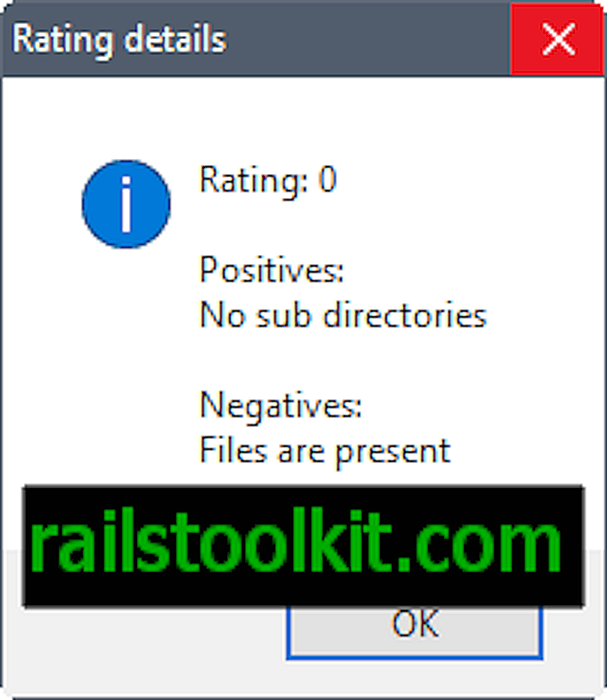
คุณสามารถส่งออกรายการโฟลเดอร์โปรแกรมเด็กกำพร้าได้ด้วยการคลิกที่ปุ่มส่งออกและเปลี่ยนรายการเริ่มต้นของรายการที่ตรวจสอบเช่นกัน ไม่มีตัวเลือกในการยกเลิกการเลือกรายการทั้งหมดเพื่อเริ่มต้นด้วยกระดานชนวนที่สะอาดโชคไม่ดี
วิธีที่ดีที่สุดในการดำเนินการคือเลือกเฉพาะรายการที่ดีมากและไม่เลือกด้วยตนเองหลังจากนั้น
เลือกตำแหน่งของโปรแกรมที่คุณต้องการลบออกจากระบบและกดปุ่มลบที่เลือกไว้เพื่อลบออก
ปิดคำ
การสแกนการลบที่เหลือของ Bulk Crap Uninstaller จะดูแลโฟลเดอร์โปรแกรมเด็กกำพร้าที่ไม่ถูกลบอย่างถูกต้องระหว่างการลบโปรแกรมที่ติดตั้งบนพีซี Windows มันใช้งานง่าย แต่อาจได้รับประโยชน์จากการปรับปรุงการใช้งานสองสามอย่างเช่นตัวเลือกในการยกเลิกการเลือกรายการทั้งหมดหรือตัวเลือกในการสร้างการสำรองข้อมูลก่อนเรียกใช้การลบ
ตอนนี้คุณ : คุณจะจัดการไฟล์และโฟลเดอร์โปรแกรมเด็กกำพร้าได้อย่างไร














